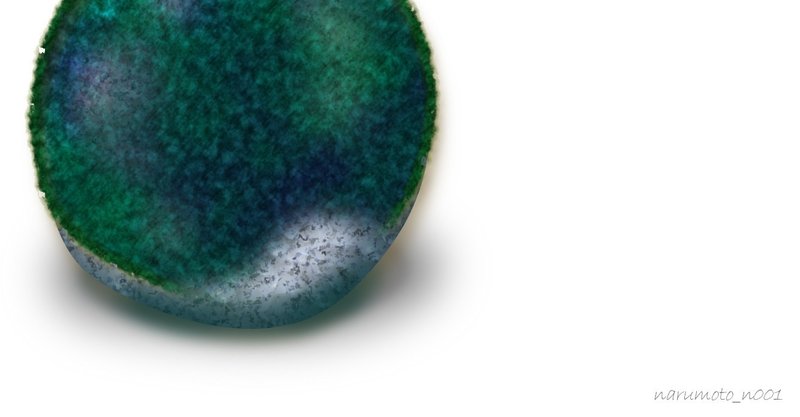
【Photoshop】苔玉
無性に苔を表現したくなりました。
写真を使わずPhotoshopで手作りの苔玉です。

以下、制作メモです。
少々長いのですが、制作過程に興味がある、という方はご覧ください ^^)
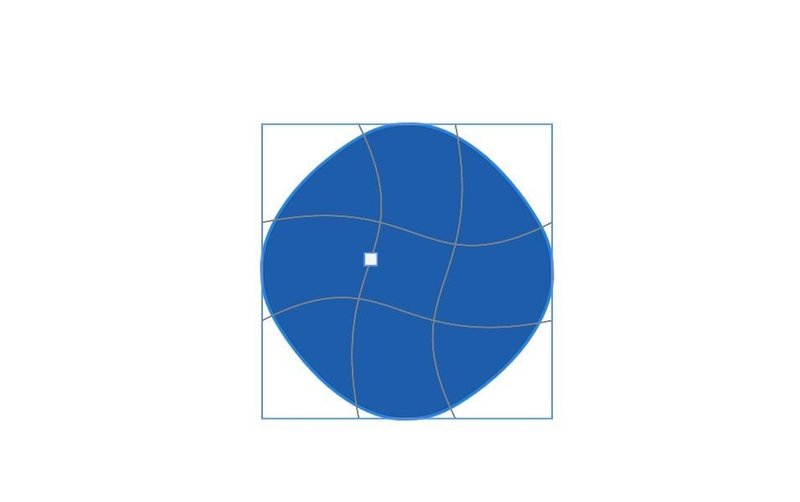
円形シェイプにワープでねじれ
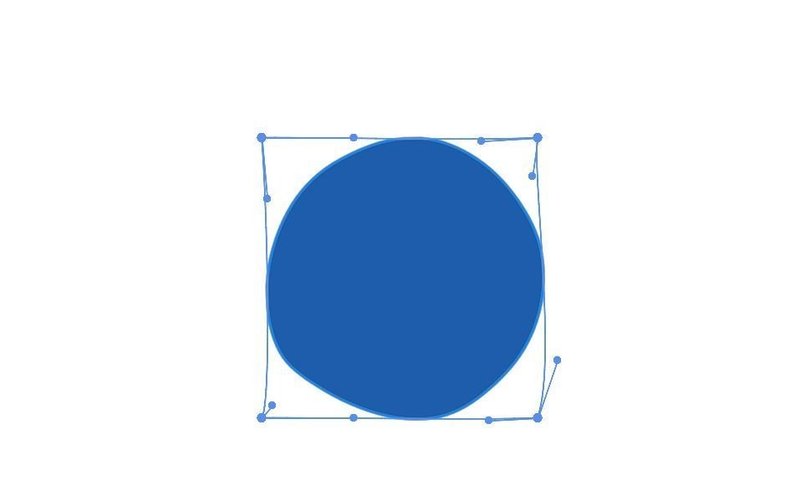
ワープのカスタムモードでさらに変形
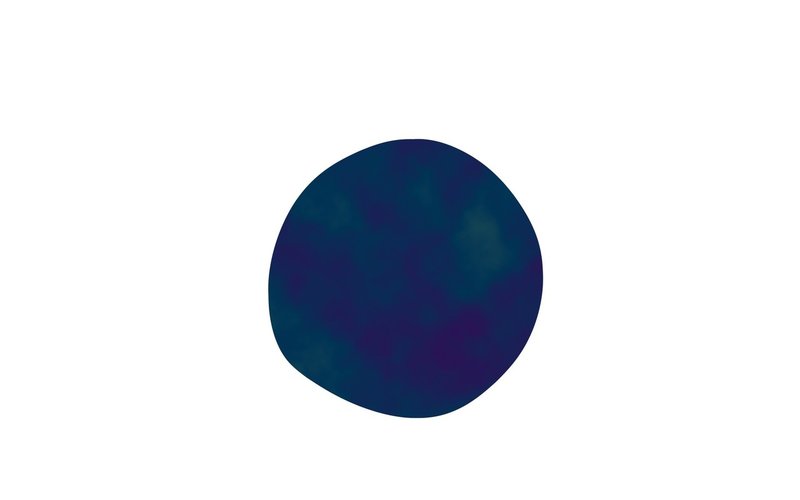
フィルターで雲模様2を描画
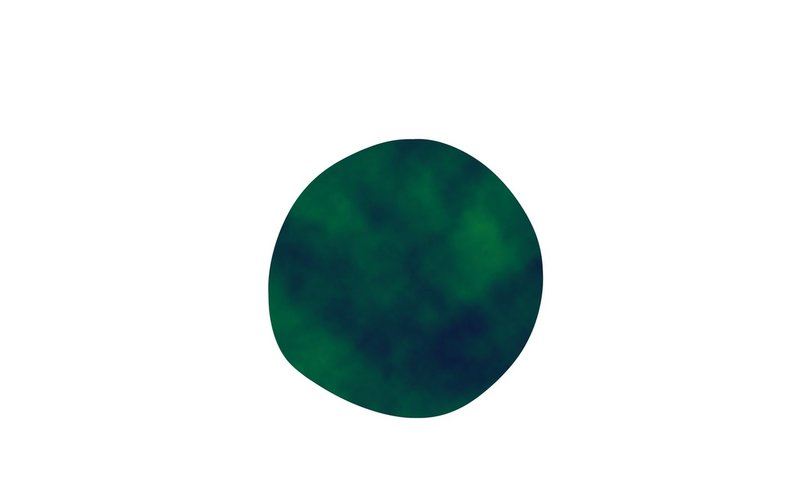
レイヤー効果からカラーオーバーレイで色味の調整
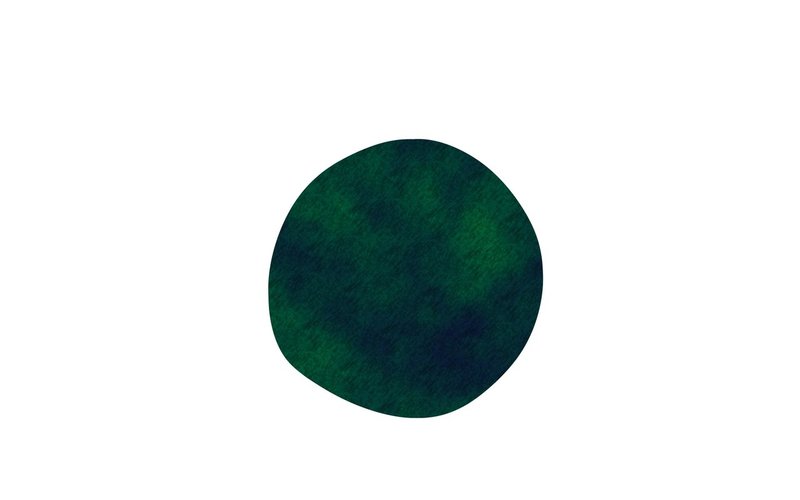
レイヤー効果からパターンオーバーレイで「ワックスクレヨン、上質皮紙」を描画モード「乗算」で適用
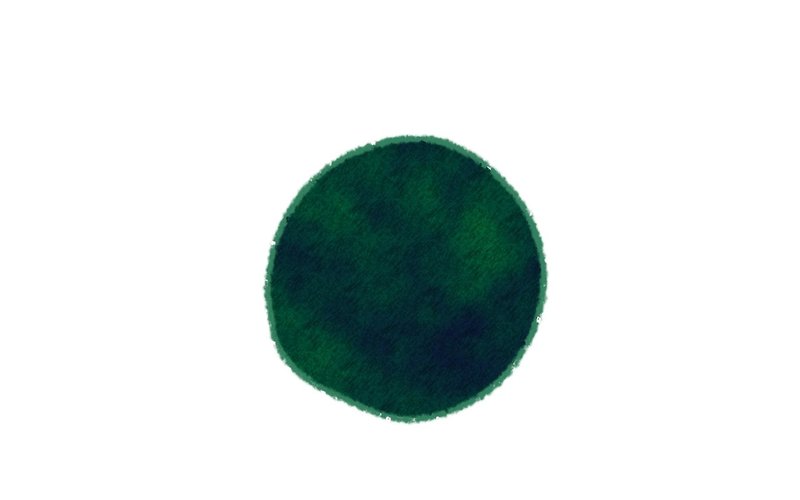
新規レイヤー上でブラシでパスの境界線を描く、を3~4回適用
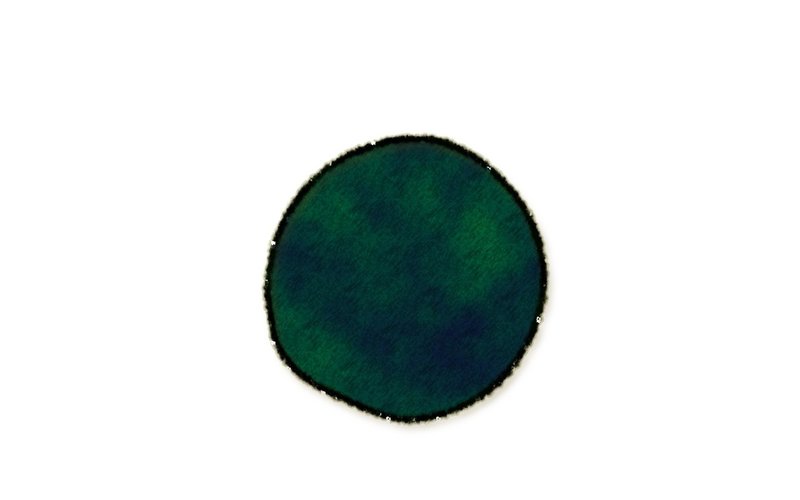
さきほどの縁のレイヤーにフィルターの雲模様2、レイヤー効果からカラーオーバーレイ、パターンオーバーレイ、光彩(内側)、ドロップシャドウを適用
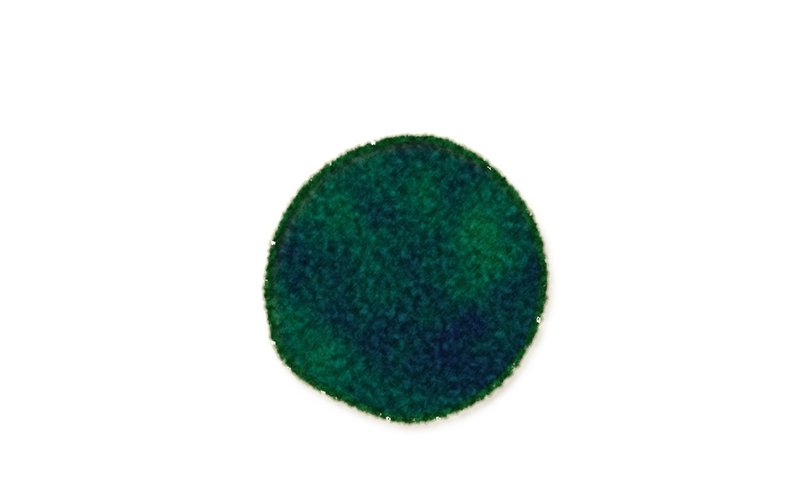
レイヤーを結合し、新規パターンレイヤーで「でこぼこ」を描画モード「ソフトライト」でクリッピングマスク
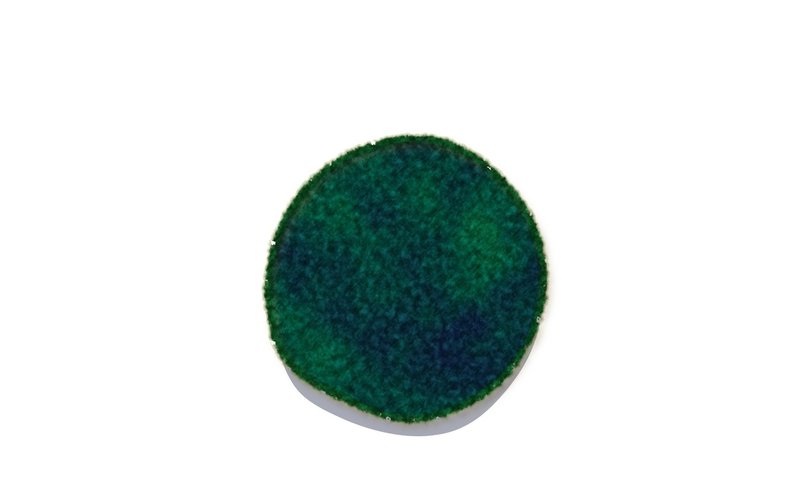
岩部分のシェイプを用意

岩シェイプにレイヤー効果からシャドウ(内側)、ドロップシャドウ、パターンオーバーレイで「まばらなベーシックノイズ」を描画モード「乗算」で適用

マスクで苔を調整

岩シェイプに新規パターンレイヤーで「でこぼこ」を描画モード「除算」でクリッピングマスク

さきほどの「でこぼこ」のパターンレイヤーにレイヤー効果からパターンオーバーレイで「泡」を描画モード「乗算」で適用

ブラシでハイライトを描画モード「除算」で描画

影部分のシェイプを用意

影シェイプにフィルターから「ぼかし(ガウス)」を適用

さらにひと回り小さめの影をさきほどより「ぼかし(ガウス)」の適用を弱めて重ねる

ブラシで影をさらに描画
これにて完成です!
苔って不思議な魅力がありますね。
ご覧いただきありがとうございました!
それではまた。
新しい挑戦へ!
